Ve druhém dílu našeho seriálu Začínáme s 3D tiskem jsme se společně podívali na rozbalení a skládání 3D tiskárny od značky PRUSA. Samozřejmě si můžete pořídit již složenou 3D tiskárnu PRUSA, avšak abyste co možná nejlépe pochopili, jak celý systém funguje, tak vřele doporučuji, abyste si pořídili skládačku – navíc k tomu ještě ušetříte. Více o výběru 3D tiskárny jsme si však řekli v již zmíněném předchozím dílu našeho seriálu.
Mohlo by vás zajímat

Pokud jste se dostali až k tomuto článku, tak aktuálně už s největší pravděpodobností máte před sebou postavenou 3D tiskárnu, která je připravena k zapnutí. Zapojte tedy jeden konec napájecího kabelu do tiskárny a druhý pak klasickým způsobem do zásuvky. Následně je nutné, abyste v části tiskárny, kde se nachází elektronika, přepnuli napájecí přepínač do aktivní polohy. Tímto se 3D tiskárna automaticky zapne, což poznáte například podle toho, že se na krátkou dobu roztočí ventilátory na plné obrátky. V případě, že se lopatky ventilátoru začnou něčeho dotýkat, například kabelu, tak samozřejmě tiskárnu opět vypněte a kabely upravte.
Naše tiskárna PRUSA MINI+, kterou máme v redakci k dispozici, se ovládá v přední části, kde se nachází velký barevný displej, společně s ovládacím tlačítkem pod ním. Jakmile tiskárnu prvně spustíte, tak se vám může zobrazit informace o tom, že je nutné vložit flash-disk s firmware. Osobně se mi tato hláška nezobrazila, pokud se vám ale zobrazí, tak stačí z balení tiskárny vytáhnout stříbrný flash-disk, který zasuňte kousek od napájecího kabelu do USB konektoru a proveďte instalaci. Následně se vás 3D tiskárna dotáže, zdali si chcete projít úvodním průvodcem. Tohle samozřejmě vřele doporučuji, samozřejmě pokud se neřadíte mezi pokročilé uživatele.

Úvodní průvodce vám pomůže s prvotním nastavením
V rámci tohoto úvodního průvodce s vámi systém tiskárny projde vše důležité. Na první obrazovce se vám zobrazí popis jednotlivých dat, které se na displeji mohou zobrazit – jedná se především o teplotu, využitý filament (materiál) a další. Poté se vám zobrazí dotaz, zdali máte k tiskárně připojený senzor filamentu, který se nachází uprostřed trubičky, která „trčí“ z pravé strany tiskárny. Následně vás tiskárna vyzve k provedení tzv. selftestu, v rámci kterého dojde k otestování všech součástí tiskárny. Pokud by se náhodou stalo, že je s tiskárnou něco špatně, tak právě v tomto testu to budete schopni zjistit. Provedení selftestu může trvat pár minut.
Pokud došlo ke kompletnímu dokončení selftestu a vše funguje tak, jak má, tak vám gratuluji, jelikož jste složení provedli správně. Rozhodně ale nezůstaňte vystrašení či smutní v případě, že selftest odhalí nějakou chybu – vše totiž zvládnete opravit. Buď se můžete do opravy pustit sami, popřípadě můžete kontaktovat podporu PRUSA na webových stránkách. V dalším kroku bude nutné provést kalibraci první vrstvy, k čemuž je potřeba filament. Klepněte tedy na možnost pro vložení filamentu a na další obrazovce vyberte materiál PLA, tedy pokud využíváte vzorek filamentu, který jste dostali k tiskárně. Následně se tiskárna musí tzv. „zaparkovat“ a zahřát na konkrétní teplotu.

Pak budete vyzváni k prostrčení filamentu skrze senzor filamentu. Toho docílíte tak, že filament vezmete a vložíte jej do trubičky, která trčí z tiskárny ven. Jakmile senzor filament rozpozná, tak pokračujte tak, že jej protlačíte směrem dál do tiskárny, konkrétně do extruderu (část uprostřed). Filamentu pomáhejte dál tak dlouho, dokud si jej extruder nechytí a nezačne sám natahovat. Jakmile filament zavedete, tak se za chvíli začne z trysky vytlačovat plast, což je správně. Za krátkou dobu se vás tiskárna zeptá, zdali je barva filamentu správná. Pokud jste zavedli vůbec první filament, tak barva jiná být nemůže. Tento dotaz se však bude hodit později, když budete střídat barvy filamentu.

Jakmile dokončíte výše popsaný postup, tak už se ocitnete v rozhraní pro kalibraci první vrstvy. Nutno zmínit, že první vrstva je u 3D tiskárny zcela zásadní, a pokud ji nebudete mít nastavenou správně, tak se vám výtisk nepovede. Kalibrace první vrstvy je takovou kalibrací, kterou budete muset dělat čas od času opakovaně, pokud budete chtít mít neustále perfektní kvalitu tisku. Dá se říct, že většina úspěchu opravdu závisí na správně nastavené první vrstvě. Jakmile proces kalibrace započne, tak musíte otáčet kolečkem pod displeje v závislosti na tom, zdali se má tryska posunout výše či níže. Níže naleznete v galerii několik obrázků, kterými se můžete při kalibraci první vrstvy řídit. Detailně se kalibraci první vrstvy budeme zabývat v dalším dílu tohoto seriálu. Dokončením kalibrace první vrstvy je úvodní průvodce kompletní a teoreticky se můžete vrhnout do tisknutí.
Podpora PRUSA
V jednom z výše uvedených odstavců jsem zmínil, že v případě problémů s tiskárnou se můžete obrátit na podporu PRUSA, která je pro vás k dispozici 24 hodin denně, 7 dní v týdnu. Podporu PRUSA najdete na webových stránkách prusa3d.com, kde stačí v pravém dolním rohu klepnout na Chatovat nyní, a poté vyplnit potřebné údaje. Mnoho jedinců na tiskárny PRUSA „plive“, a to vzhledem k jejich vyšší ceně. Nutno ale podotknout, že kromě tiskárny jako takové a přehledných materiálů máte v ceně také non-stop podporu, která vám pokaždé poradí. Kromě toho máte přístup i k dalším dokumentům, návodům a dalším podpůrným datům, které zase najdete na stránkách help.prusa3d.com.


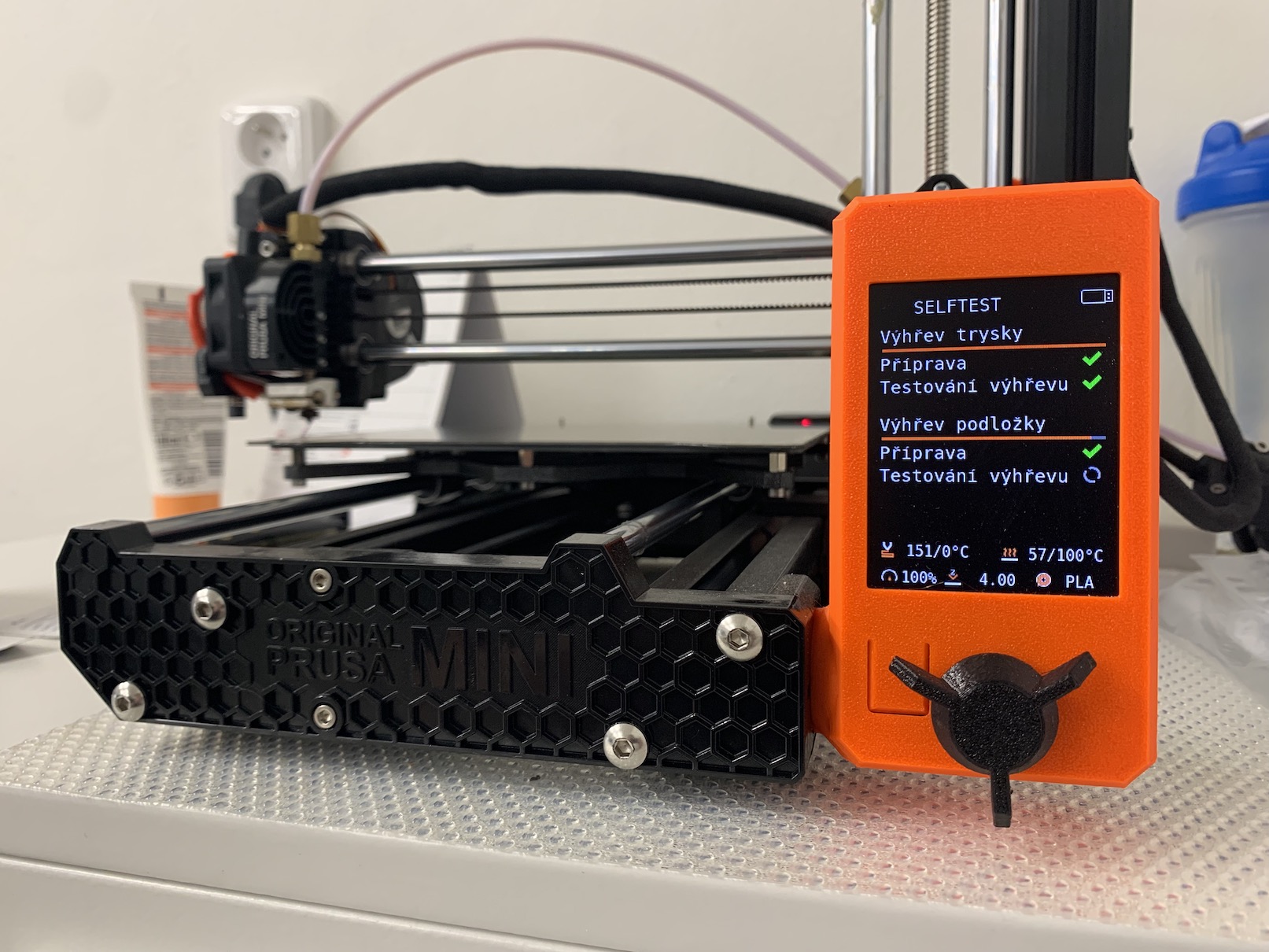

































Průša nyní koupil podíl u dalšího českého výrobce 3D tiskáren – Trilab: https://trilab3d.com/cs/ Už jsem to jednou zmiňoval, ale Trilab je designem dost podobný Apple produktům. Jen se jedná o tiskárnu pro firmy, není to úplně pro nás hobíky.